
[Resolvido] 4 maneiras de fazer a recuperação de dados após uma redefinição de fábrica no Samsung Galaxy S22/S23

"Oi, como recuperar dados após a redefinição de fábrica Samsung Galaxy S8? Meu telefone voltou à redefinição de fábrica sem aviso prévio ontem, e a maioria dos dados foi apagada do telefone. Posso recuperar dados após a redefinição de fábrica Galaxy S8? Como? Por favor, ajudem."
A redefinição de fábrica corrige várias falhas ou bugs Android do sistema. Além disso, ele apaga todo o conteúdo, senhas e configurações no seu dispositivo Samsung. Suponha que você acidentalmente redefina a fábrica do seu dispositivo. Nesse caso, como desfazer a redefinição de fábrica na Samsung e recuperar dados da Samsung após uma redefinição de fábrica? Bem, você tem três maneiras. Vamos verificá-los para fazer a recuperação de dados após a redefinição de fábrica na Samsung passo a passo.
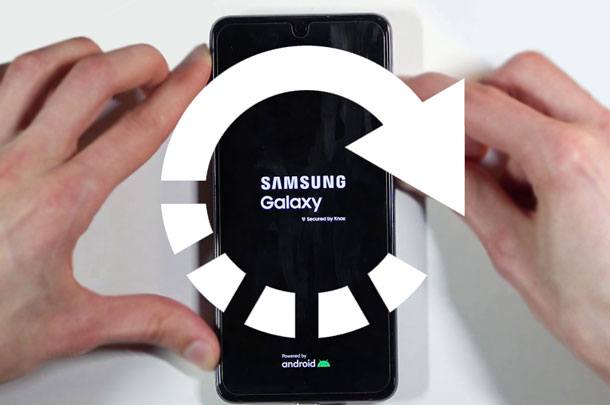
Parte 1. Os dados podem ser recuperados após a redefinição de fábrica?
Parte 2. Como recuperar dados após a redefinição de fábrica na Samsung a partir de backup local / Samsung Cloud
Parte 3. Como restaurar fotos após a redefinição de fábrica na Samsung via Conta do Google
Parte 4. Como restaurar o Galaxy S9 após a redefinição de fábrica na Samsung via Samsung Smart Switch
Parte 5: Sem backup? Tente recuperar diretamente os dados da Samsung após a redefinição de fábrica?
Sim, é possível recuperar dados da Samsung após uma redefinição de fábrica. Mas por quê? Depois de redefinir de fábrica o telefone Samsung intencionalmente ou acidentalmente, os dados não são removidos permanentemente do telefone Samsung. Em vez disso, ele permanece oculto no espaço de armazenamento até que os novos dados o substituam.
Portanto, se você pretende recuperar dados após a redefinição de fábrica na Samsung, é melhor parar de usar seu telefone imediatamente para evitar a criação de novos dados. Em seguida, encontre um poderoso aplicativo de recuperação de dados Samsung para recuperá-los.
A maioria dos smartphones Samsung vem com o recurso de backup pré-instalado para fazer backup e restaurar dados no Samsung Cloud. Suponha que você tenha habilitado o recurso de backup automático antes da redefinição de fábrica. Nesse caso, você pode facilmente restaurar os dados do dispositivo a partir do arquivo de backup mais recente.
Como recuperar dados após a redefinição de fábrica no Samsung Galaxy S6?
1. Desbloqueie seu dispositivo Samsung e vá para Configurações.
2. Selecione Backup e restauração > Restaurar dados e escolha o arquivo de backup mais recente.
3. Selecione os tipos de dados que deseja restaurar e pressione o botão Restaurar .

Veja também: Samsung Cloud falhou ao fazer backup de seus dados? Você pode consertá-lo por conta própria sem esforço.
Da mesma forma, o serviço do Google está integrado em todos os Android dispositivos. Suponha que você tenha ativado anteriormente a sincronização automática de dados com sua Conta do Google. Você pode recuperar os arquivos excluídos do backup do Google.
Como recuperar dados após a redefinição de fábrica no Samsung Galaxy S4?
1. Abra Configurações > Contas e faça backup > Contas > Adicionar conta > Google e faça login com a mesma Conta do Google após a redefinição de fábrica no dispositivo Samsung.
2. Ligue os tipos de dados que deseja sincronizar e pressione o botão Sincronizar agora . Em seguida, ele sincronizará automaticamente os arquivos da sua conta do Google para o seu dispositivo Samsung.

Bônus: É fácil conectar seu telefone Samsung a um PC. Vamos conferir.
Sabe de uma coisa? Além de alternar dados entre smartphones, o Samsung Smart Switch também permite que você faça backup e restaure dados em um computador. Suponha que você tenha feito backup de seus dados do Samsung Galaxy em um computador usando o Samsung Smart Switch antes. Nesse caso, você pode restaurar os dados Samsung do backup do computador.
Como recuperar fotos excluídas após a redefinição de fábrica na Samsung?
1. Inicie o Samsung Smart Switch no seu computador e conecte seu telefone Samsung ao computador usando um cabo USB.
2. Uma vez conectado, toque em Permitir e, em seguida, em Restaurar na janela pop-up e escolha os dados que deseja restaurar depois de tocar na opção Selecionar seu backup de dados .
3. Pressione o botão Restaurar agora .

Suponha que você esqueceu de fazer backup do seu telefone Samsung antes de executar a redefinição de fábrica. Neste caso, este software de recuperação de dados Android será muito útil. Ele pode recuperar rapidamente os contatos perdidos, mensagens, música, fotos, documentos e outros arquivos da memória interna do seu Samsung e cartão SD (se houver) diretamente. Além disso, você pode visualizar e selecionar livremente os itens específicos que deseja recuperar.
Os destaques deste software de recuperação:
* Recuperar dados perdidos da Samsung após a redefinição de fábrica com uma alta taxa de sucesso.
* Recupere os dados perdidos do cartão SD instalado no seu telefone Samsung sem backup.
* Suporte a vários tipos de dados, como contatos, mensagens, registros de chamadas, fotos, vídeos, música, documentos, etc.
* Ajudá-lo a recuperar dados se você encontrar falhas do sistema, erros do sistema operacional, e muito mais.
* Visualize todo o conteúdo antes da recuperação e selecione o que você deseja recuperar.
* Simples e seguro de usar.
* Amplamente compatível com todos os telefones Samsung & tablets (Android 4 a Android 11), como Galaxy S23/S22/S21/S21+/S21 Ultra/S20/S20+/S20 Ultra/S20 FE/Galaxy Z Flip3/Z Folder3/Z Folder2/Z Flip/S10/S9/S8/S7/S6/S5/S4, etc.
Para recuperar dados apagados do seu telefone Samsung em um clique:
1. Instale e execute o software no seu computador e clique em Android Recuperação de dados na interface para continuar.
2. Conecte seu telefone Samsung ao computador usando um cabo USB e ative a depuração USB conforme solicitado. Uma vez conectado, você obterá a interface de seleção de dados. Verifique os tipos de dados que deseja recuperar e toque em Avançar. Em seguida, siga as instruções na tela para prosseguir até exibir os arquivos que você pode recuperar após a digitalização.

Nota: Se você não conseguir encontrar os dados desejados, tente fazer root no dispositivo e recomece as etapas novamente.
3. Escolha um tipo de dados no painel esquerdo, visualize todos os itens e marque os desejados. Depois disso, toque no botão Recuperar abaixo para iniciar o processo de recuperação. Se necessário, ative a opção Exibir somente o(s) item(ns) excluído(s) para verificar somente os arquivos excluídos.

Leitura adicional:
Como recuperar mensagens de texto excluídas Android sem root?
Como recuperar fotos excluídas no WhatsApp no Android e iPhone com facilidade?
Suponha que você deseja fazer a recuperação de dados após a redefinição de fábrica no Samsung Galaxy. É melhor parar completamente de usar o telefone primeiro. Então, siga nosso guia para encontrá-los de volta. Como você pode ver, é importante fazer backup do Samsung Galaxy S9/S8/S7. Então, recomendamos que você mantenha um backup regular do seu dispositivo para evitar a perda de dados.
Se você não fez backup de seus arquivos Samsung antes de implementar a redefinição de fábrica, tente este software de recuperação de dados Android para recuperá-los sem backup. No caso de você encontrar quaisquer dificuldades durante a recuperação de dados, por favor, diga-nos nos comentários.
Artigos relacionados:
Como recuperar dados após a redefinição de fábrica no telefone Android ? (4 Maneiras Comprovadas)
Como recuperar contatos do telefone Android após a redefinição de fábrica? (Corrigido)
Como fazer backup do Android telefone antes da redefinição de fábrica? (7 Métodos)
Como recuperar fotos excluídas do Android telefone? (Top 6 maneiras)
Como recuperar fotos após redefinir o iPhone sem backup? (Resolvido)

 Android Recuperação
Android Recuperação
 [Resolvido] 4 maneiras de fazer a recuperação de dados após uma redefinição de fábrica no Samsung Galaxy S22/S23
[Resolvido] 4 maneiras de fazer a recuperação de dados após uma redefinição de fábrica no Samsung Galaxy S22/S23





